S formulami lahko v tabeli izvedete izračune in logične primerjave. Ukaz Formula najdete v Orodjih za tabele na zavihku Postavitev v skupini Podatki.
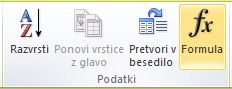
Formula v programu Word se samodejno posodobi, ko odprete dokument, ki vsebuje formulo. Rezultat formule lahko posodobite tudi ročno. Če želite več informacij, glejte razdelek Posodabljanje rezultatov formul.
Opomba: Formule v tabelah v Wordu ali Outlooku so vrsta kode polja. Če želite več informacij o kodah polja, glejte razdelek »Glejte tudi«.
V tem članku
Vstavljanje formule v celico tabele
-
Izberite celico tabele, kjer naj bo prikazan rezultat. Če celica ni prazna, izbrišite njeno vsebino.
-
V Orodjih za tabele na zavihku Postavitev v skupini Podatki kliknite Formula.
-
V pogovornem oknu Formula ustvarite svojo formulo. Vnašate lahko v polje Formula, izberete obliko zapisa števil na seznamu Oblika zapisa števil ter prilepite funkcije in zaznamke s pomočjo seznamov Prilepi funkcijo in Prilepi zaznamek.
Posodabljanje rezultatov formule
V Wordu je rezultat formule izračunan, ko je vstavljen in ko se odpre dokument, ki vsebuje formulo. V Outlooku je rezultat formule izračunan šele, ko je vstavljen, in ga prejemnik e-pošte ne more urejati.
Ročno lahko posodobite:
-
rezultat ene ali več določenih formul;
-
rezultate vseh formul v določeni tabeli;
-
vse kode polja v dokumentu, vključno s formulami.
Posodabljanje rezultata določenih formul
-
Izberite formule, ki jih želite posodobiti. Več formul izberete tako, da držite tipko CTRL, medtem ko izberete želene formule.
-
Naredite nekaj od tega:
-
Z desno tipko miške kliknite formulo in nato kliknite Posodobi polje.
-
Pritisnite F9.
-
Posodabljanje vseh rezultatov formul v tabeli
-
Izberite tabelo z rezultati, ki jih želite posodobiti, in pritisnite F9.
Posodabljanje vseh formul v dokumentu
Pomembno: S tem postopkom posodobite vse kode polj v dokumentu, ne le formul.
-
Pritisnite CTRL+A.
-
Pritisnite F9.
Primeri: Seštevanje številk v tabeli z uporabo položajskih argumentov
Položajske argumente (LEFT, RIGHT, ABOVE, BELOW) lahko uporabite s temi funkcijami:
-
AVERAGE
-
COUNT
-
MAX
-
MIN
-
PRODUCT
-
SUM
Za primer si oglejte spodnji postopek za seštevanje številk s funkcijo SUM in položajskimi argumenti.
Pomembno: Če se želite izogniti napaki med seštevanjem s položajskimi argumenti v tabeli, vnesite ničlo (0) v vse prazne celice, ki bodo vključene v izračun.
-
Izberite celico tabele, kjer naj bo prikazan rezultat. Če celica ni prazna, izbrišite njeno vsebino.
-
V Orodjih za tabele na zavihku Postavitev v skupini Podatki kliknite Formula.
-
V pogovornem oknu Formula naredite nekaj od tega:
|
Če želite sešteti številke ... |
V polje Formula vnesite to |
|---|---|
|
Nad celico |
=SUM(ABOVE) |
|
Pod celico |
=SUM(BELOW) |
|
Nad in pod celico |
=SUM(ABOVE,BELOW) |
|
Levo od celice |
=SUM(LEFT) |
|
Desno od celice |
=SUM(RIGHT) |
|
Levo in desno od celice |
=SUM(LEFT,RIGHT) |
|
Levo od in nad celico |
=SUM(LEFT,ABOVE) |
|
Desno od in nad celico |
=SUM(RIGHT,ABOVE) |
|
Levo od in pod celico |
=SUM(LEFT,BELOW) |
|
Desno od in pod celico |
=SUM(RIGHT,BELOW) |
-
Kliknite »V redu«.
Razpoložljive funkcije
Opomba: Formule, v katerih so uporabljeni položajski argumenti (npr. LEFT), ne vključujejo vrednosti v vrsticah z glavo.
V formulah tabel v Wordu in Outlooku lahko uporabite te funkcije:
|
Funkcija |
Dejanje |
Primer |
Vrne |
|---|---|---|---|
|
ABS() |
Izračuna absolutno vrednost vrednosti znotraj oklepajev |
=ABS(-22) |
22 |
|
AND() |
Oceni, ali so argumenti znotraj oklepajev resnični (TRUE). |
=AND(SUM(LEFT)<10,SUM(ABOVE)>=5) |
1, če je vsota vrednosti na levi strani formule (v isti vrstici) manjša od 10 in je vsota vrednosti nad formulo (v istem stolpcu, brez celice z glavo) večja ali enaka 5; sicer vrne 0. |
|
AVERAGE() |
Izračuna povprečje elementov, vnesenih znotraj oklepajev. |
=AVERAGE(RIGHT) |
Povprečje vseh vrednosti desno od celice s formulo, v isti vrstici. |
|
COUNT() |
Izračuna število elementov, določenih znotraj oklepajev. |
=COUNT(LEFT) |
Število vrednosti levo od celice s formulo, v isti vrstici. |
|
DEFINED() |
Oceni, ali je argument znotraj oklepajev definiran. Vrne 1, če je argument definiran in ocenjen brez napak; vrne 0, če argument ni definiran ali vrne napako. |
=DEFINED(bruto_dohodek) |
1, če je bil bruto_dohodek definiran in ocenjen brez napak; sicer vrne 0. |
|
FALSE |
Ne sprejema argumentov. Vedno vrne 0. |
=FALSE |
0 |
|
IF() |
Oceni prvi argument. Vrne drugi argument, če je prvi argument resničen; vrne tretji argument, če je prvi argument neresničen. Opomba: Zahteva točno tri argumente. |
=IF(SUM(LEFT)>=10,10,0) |
10, če je vsota vrednosti na levi strani formule vsaj 10; sicer 0. |
|
INT() |
Zaokroži vrednost znotraj oklepajev navzdol na najbližje celo število. |
=INT(5.67) |
5 |
|
MAX() |
Vrne največjo vrednost elementov, določenih znotraj oklepajev. |
=MAX(ABOVE) |
Največja vrednost, najdena v celicah nad formulo (brez vrstic z glavo). |
|
MIN() |
Vrne najmanjšo vrednost elementov, določenih znotraj oklepajev. |
=MIN(ABOVE) |
Najmanjša vrednost, najdena v celicah nad formulo (brez vrstic z glavo). |
|
MOD() |
Zahteva dva argumenta (morata biti števila ali vrednotena kot števila). Vrne ostanek pri deljenju drugega argumenta s prvim. Če je ostanek pri deljenju 0 (nič), vrne 0.0 |
=MOD(4,2) |
0.0 |
|
NOT() |
Zahteva en argument. Oceni, ali je argument resničen. Vrne 0, če je argument resničen, in 1, če je argument neresničen. Uporablja se večinoma v formuli IF. |
=NOT(1=1) |
0 |
|
OR() |
Zahteva dva argumenta. Če je eden od njiju resničen, vrne 1. Če sta oba neresnična, vrne 0. Uporablja se večinoma v formuli IF. |
=OR(1=1,1=5) |
1 |
|
PRODUCT() |
Izračuna zmnožek elementov znotraj oklepajev. |
=PRODUCT(LEFT) |
Rezultat množenja vseh vrednosti v celicah levo od formule. |
|
ROUND() |
Zahteva dva argumenta (prvi argument mora biti število ali ovrednoten kot število; drugi argument mora biti celo število ali ovrednoten kot celo število). Zaokroži prvi argument na število števk, ki so določene z drugim argumentom. Če je drugi argument večji od nič (0), je prvi argument zaokrožen navzdol na navedeno število števk. Če je drugi argument je nič (0), je prvi argument zaokrožen navzdol na najbližje celo število. Če je drugi argument negativen, je prvi argument zaokrožen navzdol levo od decimalke. |
=ROUND(123.456, 2) =ROUND(123.456, 0) =ROUND(123.456, -2) |
123.46 123 100 |
|
SIGN() |
Zahteva en argument, ki mora biti število ali ovrednoten kot število. Oceni, ali je element znotraj oklepajev večji, enak ali manjši od nič (0). Vrne 1, če je večji od nič; 0, če je enak nič; -1, če je manjši od nič. |
=SIGN(-11) |
-1 |
|
SUM() |
Izračuna vsoto elementov, določenih znotraj oklepajev. |
=SUM(RIGHT) |
Vsota vrednosti v celicah desno od formule. |
|
TRUE() |
Zahteva en argument. Oceni, ali je argument resničen. Vrne 1, če je argument resničen, in 0, če je argument neresničen. Uporablja se večinoma v formuli IF. |
=TRUE(1=0) |
0 |
Uporaba imen zaznamkov ali sklicev na celice v formuli
Na celico z zaznamkom se lahko sklicujete tako, da v formuli uporabite njeno ime zaznamka. Če ste na primer zaznamovali celico, ki vsebuje ali je ovrednotena kot število z imenom zaznamka bruto_dohodek, formula =ROUND(bruto_dohodek, 0) zaokroži vrednost te celice navzdol na najbližje celo število.
V formuli lahko uporabite tudi sklice stolpcev in vrstic. Obstajata dva sloga sklicev: RnCn in A1.
Opomba: Celica s formulo ni vključena v izračun, ki uporablja sklic. Če je celica del sklica, se prezre.
Sklici RnCn
S konvencijo sklicev RnCn se lahko v formuli sklicujete na vrstico, stolpec ali celico v tabeli. V tej konvenciji se Rn nanaša na n-to vrstico in Cn na n-ti stolpec. Na primer R1C2 se sklicuje na celico, ki je v prvi vrstici in drugem stolpcu. V spodnji tabeli so primeri tega sloga sklicev.
|
Za sklic na ... |
... uporabite ta slog sklicevanja |
|---|---|
|
Celoten stolpec |
Cn |
|
Celotno vrstico |
Rn |
|
Določeno celico |
RnCn |
|
Vrstico, v kateri je formula |
R |
|
Stolpec, v katerem je formula |
C |
|
Vse celice med dvema določenima celicama |
RnCn:RnCn |
|
Celico v tabeli z zaznamkom |
Ime_zaznamka RnCn |
|
Obseg celic v tabeli z zaznamkom |
Ime_zaznamka RnCn:RnCn |
Sklici A1
S konvencijo sklicev A1 se lahko sklicujete na celico, nabor celic ali obseg celic. V tej konvenciji se črka sklicuje na stolpec celice, številka pa na vrstico celice. Prvi stolpec v tabeli je stolpec A; prva vrstica je 1. V spodnji tabeli so primeri tega sloga sklicev.
|
Za sklic na ... |
… uporabite ta sklic |
|---|---|
|
Celico v prvem stolpcu in drugi vrstici |
A2 |
|
Prvi dve celici v prvi vrstici |
A1,B1 |
|
Vse celice v prvem stolpcu in prvi dve celici v drugem stolpcu |
A1:B2 |
Zadnja posodobitev: 29. 8. 2015










